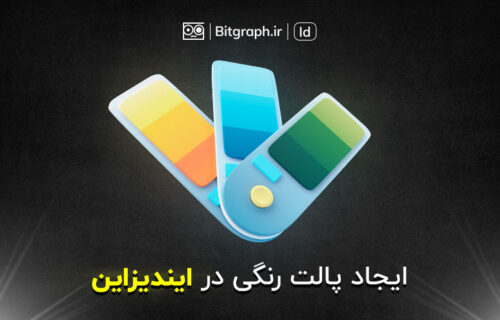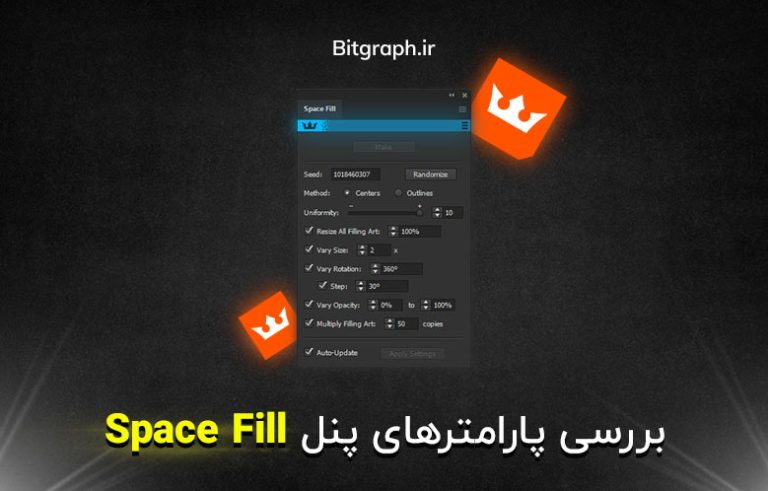در دورانی که هنوز چاپِ کتاب به صورت رنگی امکانپذیر نبود، طراحان با استفاده از المان های بصری متنوع و تصاویری که تضاد یا کنتراست شدیدی با هم داشتند، سعی در جلب توجه مخاطبان داشتند. با انقلابی که در زمینه لیتوگرافی و امکان چاپ تصاویر رنگی در مجلات و کتاب ها، در دهه 1860 میلادی رخ داد، اینبار طراحان می توانستند با تصاویری تمام رنگی، پیام خود را به مخاطبان برسانند و عموم مردم نیز، از این پدیده نوظهور بسیار استقبال کردند و از دیدن تصاویر رنگی لذت می بردند. طراحان گرافیک نیز به تدریج در استفاده از رنگ های مختلف، در انتقال احساسات، حالات و مفاهیمی چون آرامش، خطر، خشم، لذت بوسیله آثار خود ماهر شدند. در اوایل قرن بیستم، استفاده از رنگ در گرافیک به شکل جدی تری دنبال شد و رنگ تبدیل به وسیله ای برای تقویت تاثیر بصری آثار هنری و خلق تصاویری چشم نواز به واسطه ترکیبات رنگی در گرافیک شد. اهمیت رنگ، با گذشت زمان نه تنها در زندگی انسان ها کمرنگ تر نشد، بلکه این روزها و با پیشرفت فناوری، روانشناسی رنگ ها به موضوعی داغ در تمام زمینه های بشری از جمله، هنر و طراحی تبدیل شده است. به همین خاطر، برای علاقه مندان به نرم افزار ایندیزاین، پستی تهیه کرده ایم که از طریق آن بتوانید پالت های رنگی متنوعی را از عکس های موجود در سند خود درست کنید و از آن ها در پروژه ها استفاده کنید تا بدین ترتیب هارمونی رنگی کار شما حفظ شود و از این طریق کیفیت کار خود را بالا ببرید.
ایجاد پالت رنگی در ایندیزاین
گاهی اوقات عکس هایی در پروژه های خود استفاده می کنید که از تم رنگی موجود در آن ها خوشتان آمده است و پیش خود گفته اید که ای کاش از این رنگ ها در صفحه آرایی این پروژه استفاده کنم و آن رنگ ها را تبدیل به رنگ های اصلی کار خود کنم. برای اینکار شاید به صورت دستی و از طریق ابزار Eyedropper اقدام به انتخاب رنگ ها کنید و یا حتی متوسل به سایت هایی شوید که استخراج تم رنگی یک عکس را برای شما انجام می دهند. اما هیچ کدام از این ها لازم نیست. خود ایندیزاین با استفاده از ابزار Color Theme Tool این کار را برای شما انجام می دهد. با استفاده از این ابزار بر روی عکس خود کلیک کنید، تا ایندیزاین اصلی ترین و بیشترین رنگ هایی که در عکس استفاده شده را برای شما استخراج کند. کار همینجا تمام نمی شود. شما می توانید با زوم کردن و کلیک و درگ کردن در قسمتی از عکس، تم رنگی ناحیه دلخواه خود را استخراج کنید. حتی ایندیزاین پالت های رنگی مشابه را به شما پیشنهاد می دهد. پالت هایی نظیر رنگ های روشن و یا تیره
پس از استخراج پالت رنگی مورد نظر، می توانید آن را به پنل Swatches اضافه کنید و در ادامه از آن استفاده کنید.
راهنمای مشاهده فیلم ساخت پالت رنگی در ایندیزاین
|
دقایق مهم ویدئو |
||
|
عناوین |
از |
تا |
|
مقدمه |
00:00 |
01:00 |
|
ساخت پالت رنگی در ایندیزاین بصورت دستی |
01:00 |
02:17 |
|
ساخت پالت رنگی بصورت خودکار در ایندیزاین |
02:17 |
03:12 |
|
استخراج پالت رنگی از قسمت دلخواه یک عکس |
03:12 |
03:54 |
|
ذخیره کردن پالت رنگی و نکات تکمیلی |
03:54 |
05:41 |